-Приложения
 Дешевые авиабилетыВыгодные цены, удобный поиск, без комиссии, 24 часа. Бронируй сейчас – плати потом!
Дешевые авиабилетыВыгодные цены, удобный поиск, без комиссии, 24 часа. Бронируй сейчас – плати потом! Всегда под рукойаналогов нет ^_^
Позволяет вставить в профиль панель с произвольным Html-кодом. Можно разместить там банеры, счетчики и прочее
Всегда под рукойаналогов нет ^_^
Позволяет вставить в профиль панель с произвольным Html-кодом. Можно разместить там банеры, счетчики и прочее Скачать музыку с LiveInternet.ruПростая скачивалка песен по заданным урлам
Скачать музыку с LiveInternet.ruПростая скачивалка песен по заданным урлам Я - фотографПлагин для публикации фотографий в дневнике пользователя. Минимальные системные требования: Internet Explorer 6, Fire Fox 1.5, Opera 9.5, Safari 3.1.1 со включенным JavaScript. Возможно это будет рабо
Я - фотографПлагин для публикации фотографий в дневнике пользователя. Минимальные системные требования: Internet Explorer 6, Fire Fox 1.5, Opera 9.5, Safari 3.1.1 со включенным JavaScript. Возможно это будет рабо ОткрыткиПерерожденный каталог открыток на все случаи жизни
ОткрыткиПерерожденный каталог открыток на все случаи жизни
-
Добавить плеер в свой журнал
© Накукрыскин
-Поиск по дневнику
-Подписка по e-mail
-Друзья
-Постоянные читатели
-Сообщества
-Трансляции
-Статистика
Записей: 706
Комментариев: 1183
Написано: 2101
>Уроки анимации или все, что нужно для изготовления аватар |
Это цитата сообщения БЛОГбастер [Прочитать целиком + В свой цитатник или сообщество!]
Блики
Блестки1
Блестки2
Блестки3
Блестки4
Исчезающий текст
Вращающийся шар
Летящие звезды
Моргающие глаза
Мигающая надпись
Металлический блеск
Огонь
Переливы цветов
Прыгающие буквы
Помехи
Слайд шоу 1
Слайд шоу
Слезы
Эффект написания текста
Текст из звезд
Эффект лупы в движении
Текст в движении
|
|
Супер видео-уроки по ПРАКТИКЕ фотошоп! №1. |
Это цитата сообщения золотой_лист [Прочитать целиком + В свой цитатник или сообщество!]
Здесь я собрала все видео-урооки со 2-го диска курса Зинаиды Лукьяновой "Фотошоп с нуля"

Вы можете посмотреть их онлайн по этим ссылкам.
Расположила я их в том же порядке и с теми же названиями, как они находятся на диске.
Уроки интресные - смотреть просто обязательно - не пожалеете.
(Я много нового для себя там почерпнула.)
Ретуширование фото:
УРОК - Повышение резкости фотографии
УРОК - Удаление шума с фотографии
УРОК - Удаление нежелательных объектов
УРОК - Реставрация старых фотографий
УРОК - Возвращение цвета старым фото
УРОК - Портретная ретушь
Фотопревращения:
УРОК - Состаривание фотографий
Текстуры, которые используются в этом уроке:





















УРОК - Превращение фотографии в картину
УРОК - Превращение фотографии в рисунок
Оформление фото:
УРОК - Рамочки с помощью фильтров и кистей
УРОК - Рамка 3 в 1
УРОК - Деревянная рамочка
УРОК - Рамка-Игра теней
УРОК - "Полосатая" рамочка
Оформление свадебных фото:
УРОК - Романтический ореол
УРОК - Опьянённые любовью (фотоколлаж)
Фото, которые используются в этом уроке:










УРОК - Ах, эта свадьба
*Cкачать psd-файл для урока - Ах, эта свадьба
На этом сайте можно зарегистрироваться и подписаться на 2 бесплатных урока в месяц. Уроки все доступные и понятные, но всё же не совсем для новичков.
Здесь же можно получить информацию и купить диски по курсу Зинаиды Лукьяновой "Фотошоп с нуля":
Помимо этого, весь сайт посвящён фотошопу. Там можно найти и кисти, и фильтры и уроки и много чего, а так же инструкции по установке того или иного элемента в фотошоп.
|
|
Скачивание блога себе на компьютер |
Это цитата сообщения Шрек_Лесной [Прочитать целиком + В свой цитатник или сообщество!]
Скачивание блога себе на компьютер
Как сохранить весь свой блог на компьютер. На случай непредвиденных ситуаций.
предлагали много версий, но вот что я нашла сама спустя некоторое время:
И так:
Программа:
HTTrack Website Copier 3.43-7 Нажмите на название программы, там её описание и ссылка для скачивания.
Эту программу я нашла случайно, но с её помощью скачала весь блог. Что теперь делать? По порядку!
1. Скачать программу (она в архиве) и извлечь все папки с архива к себе в комп. (Касперсикй пропустил и вирусов вроде не нашел).
2. Заходим в папку с программой и запускаем фаил:

(На картинке он выделен жирным.
|
|
шедевры Мастерa, Фото-рецепты фигурной выпечки. |
Это цитата сообщения milana07 [Прочитать целиком + В свой цитатник или сообщество!]
|
|
PfotoSop |
Это цитата сообщения milana07 [Прочитать целиком + В свой цитатник или сообщество!]
|
|
Море анимаций! |
Это цитата сообщения Tatjana_Weiman [Прочитать целиком + В свой цитатник или сообщество!]
|
|
Как удалить антипатии |
Это цитата сообщения Tarelkin2 [Прочитать целиком + В свой цитатник или сообщество!]
Вам мозолят глаза поставленные вам антипатии?
Вы хотите от них избавиться?
Я вам расскажу как это сделать, но для многих это уже не будет новостью.
Сначала залазим в свои отношения.
Напротив вашей антипатии есть ссылка [скрыть]
Кликаем на неё правой кнопкой мыши, копируем адрес ссылки.

Вставляем этот адрес в любой текстовый редактор. К примеру, в блокнот.
Залазим опять в свои отношения и смотрим на отношения которые ставили вы.
Справа есть ссылка [удалить]
Копируем оттуда адрес и вставляем его в тот же блокнот.
Сразу видно что номера там похожи..

Копируем номер (только цифры) из первой строчки, заменяем похожий номер второй строчки.
Оба номерая обвел на картинке и стрелочкой показал что на что заменять.
Заменили? Переходим по ссылке, что у нас получилась.
Тоесть копируем адрес второй строчки и вставляем в ваш браузер.
Лиру вам должно написать - Отношение удалено

Всё.
|
|
Отступы. |
Это цитата сообщения beauty_Nikole [Прочитать целиком + В свой цитатник или сообщество!]
Для того что бы сделать отступы на странице можно применить стилевые параметры margin и padding.
Margin определяет отступ от границы текущего элемента до внутренней границы его родительского элемента. Родительский элемент это элемент внутри которого находится текущий элемент.
Например
Для 2-го дива родительским будет 1-й див. Для 3-го дива родительский - 2-й. Для 4-го дива родительский 1-й див
Отступы можно указывать в пикселях, процентах или других допустимых в css единицах.margin допускает до 4-х аргументов
- 1 агрумент - задает отступ для всех сторон элемента
- 2 аргумента - первый аргумент задает отступ сверху и снизу, а второй - слева и справа
- 3 аргумента - первый задает отступ от верхнего края, второй слева и справа, а трети от нижнего края
- 4 аргумента - задают отступы от верхнего, правого, нижнего и левого края
возможны варианты:
- margin-top - отступ сверху
- margin-bottom - отступ снизу
- margin-left - отступ слева
- margin-right - щтступ справа
Вариант без отсутпа:
|
|
Photoshop: лучшие фильтры. |
Это цитата сообщения beauty_Nikole [Прочитать целиком + В свой цитатник или сообщество!]

В состав Xenofex 2 входят четырнадцать инструментов для создания разнообразных эффектов на изображении. Сфера его применения достаточно широка - от веб-дизайна до рекламы и авторских дизайнерских проектов.
Фильтры, которые входят в состав Xenofex 2, часто дополняют друг друга. Именно поэтому в плагине предусмотрен быстрый переход между фильтрами - не теряя времени на блуждания в дебрях меню, вы можете быстро переключаться между инструментами Xenofex 2, используя горячие клавиши. Для как можно более удобной работы в плагине предусмотрен целый ряд сочетаний клавиш, которые могут оказаться очень полезными, если вы используете Xenofex 2 часто.
Все фильтры, которые входят в состав Xenofex 2, имеют схожий интерфейс окна настроек. В его верхней части вы увидите пункты меню. Они одинаковы для всех фильтров. При помощи меню Filters можно быстро переключаться между фильтрами пакета, а при помощи Settings - сохранять и загружать выбранные настройки фильтров для использования их в дальнейшем. Тут также расположены некоторые предварительные заготовки для каждого фильтра, позволяющие быстро подобрать параметры эффектов.
Но перейдем к рассмотрению самих эффектов.
|
|
3D Graphics |
Это цитата сообщения beauty_Nikole [Прочитать целиком + В свой цитатник или сообщество!]
Трёхмерная графика (3D, 3 Dimensions, 3 измерения) - раздел компьютерной графики, совокупность приемов и инструментов (как программных, так и аппаратных), призванных обеспечить пространственно-временную непрерывность получаемых изображений. Больше всего применяется для создания изображений в архитектурной визуализации, кинематографе, телевидении, компьютерных играх, цифровом искусстве (Digital art).

|
|
Сам фотошоп |
Это цитата сообщения -KRASOTA- [Прочитать целиком + В свой цитатник или сообщество!]
1. Сам фотошоп (CS2) - скачать
http://www.liveinternet.ru/journalshowcomments.php...lid=923149&jpostid=9309050
Установка программы
http://www.liveinternet.ru/journalshowcomments.php...lid=923149&jpostid=9681662
Активация Photoshop
http://www.liveinternet.ru/journalshowcomments.php...id=923149&jpostid=12365636
2. Вводный урок (запуск и начало работы)
http://www.liveinternet.ru/journalshowcomments.php...lid=923149&jpostid=9315348
3. Как делать аватарки.
http://www.liveinternet.ru/journalshowcomments.php...lid=923149&jpostid=9497107
4. Как уменьшать (увеличивать) фотографии.
http://www.liveinternet.ru/journalshowcomments.php...lid=923149&jpostid=9500672
http://www.liveinternet.ru/journalshowcomments.php...id=923149&jpostid=10475034
5. Анимированные аватары.
http://www.liveinternet.ru/journalshowcomments.php...lid=923149&jpostid=9502530
http://www.liveinternet.ru/journalshowcomments.php...id=923149&jpostid=10477526
6. Пишем текст.
http://www.liveinternet.ru/journalshowcomments.php...lid=923149&jpostid=9503112
http://www.liveinternet.ru/journalshowcomments.php...id=923149&jpostid=11818405
7. Основы фотомонтажа и работа со слоями.
http://www.liveinternet.ru/journalshowcomments.php...lid=923149&jpostid=9508792
8. Пиксел и разрешение(основные понятия)
http://www.liveinternet.ru/journalshowcomments.php...lid=923149&jpostid=9512497
9. "Очищаем" фотографию.
http://www.liveinternet.ru/journalshowcomments.php...lid=923149&jpostid=9529940
10. Учимся заливать.
http://www.liveinternet.ru/journalshowcomments.php...lid=923149&jpostid=9530748
11. Цветокоррекция.
http://www.liveinternet.ru/journalshowcomments.php...lid=923149&jpostid=9533652
12. Учебники по фотошопу.
http://www.liveinternet.ru/journalshowcomments.php...lid=923149&jpostid=9566869
http://www.liveinternet.ru/journalshowcomments.php...lid=923149&jpostid=9659432
http://www.liveinternet.ru/journalshowcomments.php...lid=923149&jpostid=9684067
http://www.liveinternet.ru/journalshowcomments.php...id=923149&jpostid=10038599
http://www.liveinternet.ru/journalshowcomments.php...id=923149&jpostid=10483808
http://www.liveinternet.ru/users/photoshopinka/post10804355/
13. "Как сделать снимки лучше" (от KODAK).
http://www.liveinternet.ru/journalshowcomments.php...lid=923149&jpostid=9580952
14. Убираем эффект красных глаз!
http://www.liveinternet.ru/journalshowcomments.php...lid=923149&jpostid=9590001
http://www.liveinternet.ru/journalshowcomments.php...lid=923149&jpostid=9864791
15. Установка новых шрифтов.
http://www.liveinternet.ru/journalshowcomments.php...lid=923149&jpostid=9602502
16. Сохраняем гиф.
http://www.liveinternet.ru/journalshowcomments.php...lid=923149&jpostid=9607676
17. Текстуры (информация для начинающих).
http://www.liveinternet.ru/journalshowcomments.php...lid=923149&jpostid=9614895
18. Вырезаем изображение.
http://www.liveinternet.ru/journalshowcomments.php...lid=923149&jpostid=9625145
http://www.liveinternet.ru/journalshowcomments.php...lid=923149&jpostid=9634640
http://www.liveinternet.ru/journalshowcomments.php...lid=923149&jpostid=9672876
http://www.liveinternet.ru/journalshowcomments.php...lid=923149&jpostid=9970813
19. Как поворачивать и резать изображение.
http://www.liveinternet.ru/journalshowcomments.php...lid=923149&jpostid=9629552
20. Как делать дождь.
http://www.liveinternet.ru/journalshowcomments.php...lid=923149&jpostid=9630144
21. Как менять наклон кисти.
http://www.liveinternet.ru/journalshowcomments.php...lid=923149&jpostid=9631430
22. Изготовление фона. Изготовление кистей.
http://www.liveinternet.ru/journalshowcomments.php...lid=923149&jpostid=9637240
http://www.liveinternet.ru/journalshowcomments.php...lid=923149&jpostid=9824608
23. Удаление ненужных надписей на фотографии.
http://www.liveinternet.ru/journalshowcomments.php...lid=923149&jpostid=9641770
24. Ссылки на кисти.
лужа крови:
http://www.liveinternet.ru/journalshowcomments.php...lid=923149&jpostid=9647468
булавки:
http://www.liveinternet.ru/journalshowcomments.php...id=923149&jpostid=10483123
http://www.liveinternet.ru/journalshowcomments.php...id=923149&jpostid=10483896
http://www.liveinternet.ru/journalshowcomments.php...id=923149&jpostid=10670547
http://www.liveinternet.ru/journalshowcomments.php...id=923149&jpostid=10695628
http://www.liveinternet.ru/users/photoshopinka/post10744567/
http://www.liveinternet.ru/users/photoshopinka/post10752829/
25. Рисование объемных объектов в фотошопе.
http://www.liveinternet.ru/journalshowcomments.php...lid=923149&jpostid=9655056
26. Калейдоскоп (урок)
http://www.liveinternet.ru/journalshowcomments.php...lid=923149&jpostid=9681206
27. Установка Photoshop'a (где скачать и как установить)
http://www.liveinternet.ru/journalshowcomments.php...lid=923149&jpostid=9681662
http://www.liveinternet.ru/journalshowcomments.php...id=923149&jpostid=10338075
28. Быстрое выделение
http://www.liveinternet.ru/journalshowcomments.php...lid=923149&jpostid=9682199
29. Эффект Filterе/Liqufy (деформация)
http://www.liveinternet.ru/journalshowcomments.php...lid=923149&jpostid=9682480
30. Работа со слоями.
http://www.liveinternet.ru/journalshowcomments.php...lid=923149&jpostid=9683052
http://www.liveinternet.ru/journalshowcomments.php...lid=923149&jpostid=9686886
http://www.liveinternet.ru/journalshowcomments.php...lid=923149&jpostid=9831232
31. Инструмент convert point tool
http://www.liveinternet.ru/journalshowcomments.php...lid=923149&jpostid=9683209
32. Нарисуем шерсть.
http://www.liveinternet.ru/journalshowcomments.php...lid=923149&jpostid=9683589
33. Один из способов создания сферы.
http://www.liveinternet.ru/journalshowcomments.php...lid=923149&jpostid=9688890
34. Украшаем елку.
http://www.liveinternet.ru/journalshowcomments.php...lid=923149&jpostid=9719098
35. Огненные буквы.
http://www.liveinternet.ru/journalshowcomments.php...lid=923149&jpostid=9741599
36. Как делать рамочки.
http://www.liveinternet.ru/journalshowcomments.php...lid=923149&jpostid=9810783
http://www.liveinternet.ru/journalshowcomments.php...lid=923149&jpostid=9925952
http://www.liveinternet.ru/journalshowcomments.php...id=923149&jpostid=10438826
37. Как уменьшить вес картинки.
http://www.liveinternet.ru/journalshowcomments.php...lid=923149&jpostid=9812348
38. Меняем цвет глаз.
http://www.liveinternet.ru/journalshowcomments.php...id=923149&jpostid=10216625
39. Объединение картинок.
http://www.liveinternet.ru/journalshowcomments.php...lid=923149&jpostid=9877345
40. Анимированная картинка.
http://www.liveinternet.ru/journalshowcomments.php...lid=923149&jpostid=9886802
41. Как скачивать и устанавливать кисти.
http://www.liveinternet.ru/journalshowcomments.php...id=923149&jpostid=10227171
42. Шрифты
http://www.liveinternet.ru/journalshowcomments.php...id=923149&jpostid=10445371
http://www.liveinternet.ru/journalshowcomments.php...id=923149&jpostid=10521541
43. Анимированный дождь.
http://www.liveinternet.ru/journalshowcomments.php...id=923149&jpostid=10512559
44. Другие программы (ссылки).
Просмотрщик кистей:
http://www.liveinternet.ru/journalshowcomments.php...id=923149&jpostid=10556553
Для создания разноцветного текста:
http://www.liveinternet.ru/journalshowcomments.php...id=923149&jpostid=10457338
PhotoFiltre:
http://www.liveinternet.ru/journalshowcomments.php...lid=923149&jpostid=9619625
45. Делаем "Коллаж".
http://www.liveinternet.ru/journalshowcomments.php...id=923149&jpostid=10692702
46. Как менять формат картинки.
http://www.liveinternet.ru/journalshowcomments.php...id=923149&jpostid=10710843
47. Водный текст, объёмный текст, стеклянный шар, логотип.
http://www.liveinternet.ru/users/photoshopinka/post10720543/
48. Улучшаем качество фотографии.
http://www.liveinternet.ru/users/photoshopinka/post10738140/
49. Как сделать прозрачный фон.
http://www.liveinternet.ru/users/photoshopinka/post10759789/
50. Как написать текст вертикально.
http://www.liveinternet.ru/users/photoshopinka/post10804689/
51. О кистях.
http://www.liveinternet.ru/users/photoshopinka/post10804652/
52. Фото в стиле Поп-Арт.
http://www.liveinternet.ru/users/photoshopinka/post10789110/
http://www.liveinternet.ru/users/photoshopinka/post10771201/
53. Немного о текстурах.
http://www.liveinternet.ru/users/photoshopinka/post10828583/
54. Текстурирование текста.
http://www.liveinternet.ru/users/photoshopinka/post10819254/
55. Рисуем скотч.
http://www.liveinternet.ru/journalshowcomments.php...id=923149&jpostid=12469193
56. Полезные ссылки.
http://www.liveinternet.ru/journalshowcomments.php...mp;jpostid=12117628&page=1
57. Уроки с примерами.
http://www.bizhost.ru/photoshop/lessons/
http://www.graphics.ru/tutor/
______
взято тут, спасибо Славе aka ![]() lee_cooper
lee_cooper
|
|
Анимированные новогодние фейерверки (салюты) |
Это цитата сообщения Иван_Победоносов [Прочитать целиком + В свой цитатник или сообщество!]
Существует традиция запускать фейерверки на новый год. В офф лайне приобрести всевозможные салюты не проблема их всегда в продаже море. А вот анимационные фейерверки для сайтов и блогов довольно редкая вещь. Но разве можно оставить блоги без новогодних огней. Задавшись целью найти анимированные фейерверки для сайтов и блогов я полазил много сайтов, в том числе и западных и собрал вот такую замечательную коллекцию. Теперь в ваших блогах будет новогодний салют :-)
Если вы хотите вставить фейерверки по центру то скопируйте код куклы в ниже представленный код между тэгами center.
Код для вставки:

Код для вставки:

Код для вставки:

Код для вставки:
|
|
Радио feliks_fadeev |
[Этот ролик находится на заблокированном домене]
Хочешь такое же? Жми сюда
|
|
Создаем абстрактные 3d обои в photoshop. Работа с текстом. |
Мне безумно понравился этот урок, потому что он знакомит нас с работой нескольких фильтров и для его выполнения требуется знание весьма интересных возможностей photosop, которые мне очень нравятся. Ну и главный плюс урока - мы делаем все сами, используя только стандартные возможности программы. Т.е. если мы создадим "по мотивам урока" свою работу, то она будет авторская, в отличие от всех работ, в которых мы используем готовый клипарт и пр.
!!!! Я буду добавлять от себя, для новичков. Но т.к. урок авторский - мои дополнения будут написаны курсивом и нежирным, а мои скрины, как и текст будут лежать слева в посте, в отличие от скринов и текста автора, расположенных по центру.

Дальше > > >
|
|
|
|
![]() auwa, так примерно))) если что-то непонятно - пиши) разберемся)))
auwa, так примерно))) если что-то непонятно - пиши) разберемся)))
Вот эту картинку скачиваешь.

Потом идешь в настройки, настройки дизайна.

Жмешь обзор, в открывшемся окне находишь первую скачанную картинку (фон) и жмешь загрузить.

Ставишь настройки примерно как у меня, только ставишь)) цвета можно менять, но вот цвет страницы, самый первый, по стрелке - обязательно близкий к основному фону картинки. И обязательно галочку на "фиксировать фон" (по стрелке)

А потом, чтобы у тебя текст был читабельным, скачиваешь вот эту полупрозрачную крошечную картику (она светлая, внутри черного квадрата. Щелкаешь по этому светлому квадратику и жмешь сохранить изображение)
И загружаешь ее (аналогично первому фону) сюда:

Выйдет где-то так:

|
|
Делаем потрясающие рамочки и пишем красивые тексты, не возясь с кодом))) |
|
Еще там можно сделать разноцветный текст, или разноцветную разделительную линию. И вообще масса всяких полезностей и забавностей.
Переходим на сайт и знакомимся с его возможностями :-)
|
|
Процитировано 1 раз
Обрезка, растушевка картинки. Вставляем фото в рамку в формате jpeg (первый способ). |
Итак, - урок - 3 в одном. Собственно. - основная цель, - начать знакомиться с инструментами (в частности с Rectangular Marquee Tool). А заодно, в третьей части, расскажу об одном способе работы с рамками в jpeg.
Часть 1. Обрезаем фотографию.
По опыту знаю, что безумно скучно читать просто про инструменты. Поэтому давайте скачаем и откроем, например, эту фотографию:

(3072-2048 пкс)
Эти картинки изначально были в формате PCD (не путаем с PSD :-))), перевела их в jpeg. Но вот не смотрится этот черный ободок на фотке. Попробуем его убрать.
Первое, что мы сделаем, - разблокируем слой. Открываем палитру слоев (F7) или так:
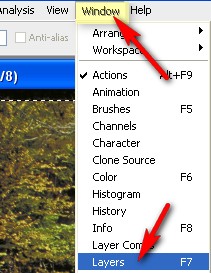
Дальше > > >
|
|
Цветы. Фоны. Обои. |
Фоны с цветами.






Все изображения увеличиваются (кликом по превью).
Дальше > > >
|
|
Грузим музыку, флешки, картинки и т.д.,- все в одно |
<стронг>ЛиРу - грузим музыку, флешки, картинки и т.д.,- все в одном
<а хреф=ьь таргет=_бланк><б>
СИЗЕ=3]Б]ЛиРу - грузим музыку, флешки, картинки и т.д.,- все в одном/Б]/СИЗЕ]
Не так давно появилась, а точнее,- расширилась, эта функция. Раньше с помощью ее можно было загружать только картинки, а теперь... практически всё:-)
Выбираете файл на компьтере и грузите, а ЛиРу само проставляет нужные коды.
Теперь подробнее. Идем в "новая запись", чтобы попасть в редактор поста:
<имг срц="хттп://img1.liveinternet.ru/images/attach/c/1//49/444/49444922_2.jpg" видтх="210" хеигхт="86" алт=" (210х86, 4Кб)" />
Попадаем в редактор и ищем кнопочку "обзор" с помощью которой, мы раньше грузили картинки поштучно. Вот она, под окошком сообщения справа:
СИЗЕ=3]Б]море=Читать дальше > > >]/Б]/СИЗЕ]
Как видите, список допустимых расширений для файлов увеличился:
Все так же осталась возможность грузить картинки, но и прибавилось не мало. Максимальный размер файла, который можно загрузить - 8000000 байт, т.е. 8000 кб, т.е. 8 мб. ( смотрите П.С.) Чтобы узнать размер Вашего файла на компьютере и понять, подходит ли он под эти ограничения,- кликаем по файлу правой кнопкой мыши, в выползшем окошке выбираем "свойства" ( клик левой кнопкой мыши) и смотрим:
<имг срц="хттп://img1.liveinternet.ru/images/attach/c/1//49/445/49445322_2.jpg" видтх="369" хеигхт="167" алт=" (369х167, 20Кб)" />
Теперь про то, что мы получим в результате.Начнем с наиболее популярного;-))
Б]1. "Мп3"/Б] - грузим песню в этом формате ( опять-таки до 8 мб) - в результате получим две кнопки в посте "скачать" и "слушать":
Б]2. "свф" /Б]- флешка ( игра, например). Я уже рассказывал как вставить флешку в пост и как найти прямую ссылку на нее УРЛ=хттп://www.liveinternet.ru/users/legionary/post111115495/]ТуТ[/URL] . Теперь можно просто, если флешка сохранена у Вас на компьютере, загрузить ее на ЛиРу. В результате получим пост с работающей игрой. Единственный минус,- разрешение для игры ЛиРу проставит свое, не очень большое... поэтому можно нажать "редактировать" пост и исправить в ручную на то разрешение,- которое подойдет Вам.
Далее:
3. "тхт"/Б] - это файл программы "блокнот" (Нотепад) т.е. обычный текстовый файл, который можно прикрепить к посту.
Б]4. "зип"/Б] - файл программы Винзип ( зип ) . Т.е. архив.
Рассказывать о всех расширениях не буду, боюсь запутать не всем нужной информацией :-)
Скажу проще, чтобы узнать расширение Вашего файла и понять можно ли его грузить этим способом ( т.е. есть ли он в списке разрешенных) надо опять-таки кликнуть правой кнопкой мыши по файлу, выбрать "свойства" и смотреть:
Либо:
И так далее. В общем,- пробуйте, ничего страшного тут нет. Публикуйте в черновик ( кнопочка "предпросмотр"),- не понравится,- удалите:-))
Удачи:-)
Б]П.С. Почему-то музыка размером больше 4 мб не грузится, т.е. после опубликования ее не видно... Не знаю причину и как это надолго, но пока так. Так что грузим понемногу. Как бы не было обидно, возможно обнаружатся еще глюки, но пока так:-))
[/more]
|
|














